Verwenden Sie die individuellen Werkzeugmaschinen-Menüs zur Steuerung der Werkzeugmaschine. Die Menüoptionen sind für alle Werkzeugmaschinen identisch.
Klicken Sie im Explorer mit der rechten Maustaste auf die Werkzeugmaschine, damit das Menü angezeigt wird.
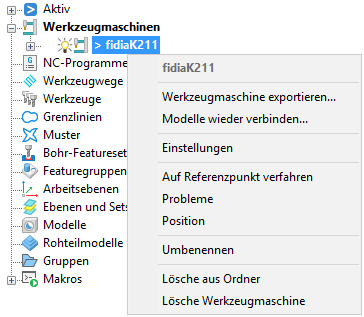
fidiaK211 — So lautet der Name dieses Menüs. Dieser ändert sich entsprechend dem Werkzeugmaschinennamen.
Werkzeugmaschine exportieren — Wählen Sie dies, um die Werkzeugmaschinen-Einstellungen in eine .mtd-Datei zu exportieren.
Modelle wieder verbinden – Wählen Sie diese Option aus, um MTD-Dateien wieder mit der Werkzeugmaschine zu verbinden.
Um die Größe eines PowerMill-Projekts gering zu halten und die Übertragung zu erleichtern, werden die Werkzeugmaschinendaten, im Gegensatz zu den Dateien des Werkzeugmaschinenmodells, in einem Projekt gespeichert.
Wenn das Projekt auf einen anderen Rechner übertragen wird oder die Modelldateien der Werkzeugmaschine an einen anderen Ort verschoben werden, können Sie mithilfe der Option Modelle erneut verbinden die Werkzeugmaschine-Modelldateien auswählen und erneut verbinden.
Wenn eine Werkzeugmaschine getrennt ist, werden die Werkzeugachsen als Linien angezeigt. Dies ist bei jeder Werkzeugmaschine unterschiedlich.
Wenn die Werkzeugmaschine Head-Head (verfügbar im PowerMill-Ordner unter Examples/MachineData) von den Modelldateien getrennt wird, wird sie folgendermaßen angezeigt:

Wählen Sie die .mtd-Datei erneut aus, damit die gesamte Werkzeugmaschine angezeigt wird.
Einstellungen — Wählen Sie dies, um den Werkzeugmaschinen-Dialog anzuzeigen.
Auf Referenzpunkt verfahren — Wählen Sie dies, damit die Werkzeugmaschine auf ihre Home-Position zurückbewegt wird.
Probleme – Wählen Sie diese Option aus, um das Dialogfeld Simulationsprobleme anzuzeigen. Der Simulationsprobleme-Dialog zeigt alle Kollisionen an, die bei der Simulation des Werkzeugweges vorkommen.
Position – Wählen Sie diese Option aus, um das Dialogfeld Werkzeugmaschinenposition anzuzeigen. Der Werkzeugmaschinenposition-Dialog zeigt die Position jeder Werkzeugmaschinenachse an. Sie können den Dialog zur Referenzierung verwenden und um die Werkzeugmaschinenachsen mithilfe der interaktiven Funktionen des Dialogs vorzurücken.
Umbenennen – Wählen Sie dies, um das Element umzubenennen.
Lösche aus Ordner — Wählen Sie dies, um die Werkzeugmaschine aus dem aktuellen Ordner zu löschen.
In diesem Beispiel werden Featuregruppen verwendet, alle anderen Elemente funktionieren jedoch auf die gleiche Weise.
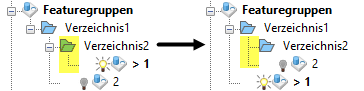
Lösche Werkzeugmaschine — Wählen Sie dies, um die Werkzeugmaschine zu löschen.